企业级的数据处理过程中,如果没有相应的数据库,通常是用 Excel 来处理数据;即便有了数据库,通常出于数据安全考虑,并不能直接连接数据库,而是利用一些工具,提取出相应的数据。
用来做分析的数据源,一般情况会是如下格式:

相信,大家对这样的数据并不陌生。在我们日常查看的报表中,很多都是这样格式的。因为这样的表看起来非常直观,能清晰的看到每个区域每一年的值。
☝ 但是,在我们使用 Tableau 连接这个数据源时,读取的数据会这样显示:

由于 Tableau 是以列式的方式读取数据的,所以在读取数据的时候也是通过一列一列的方式读取,就会导致三年的数据分别放到了三个度量上。
反映在图形呈现中,就会出现以下这种情况:

这显然不是我们想要的,这个时候我们就需要用 Tableau 里面的数据透视功能对原数据做一定的处理。
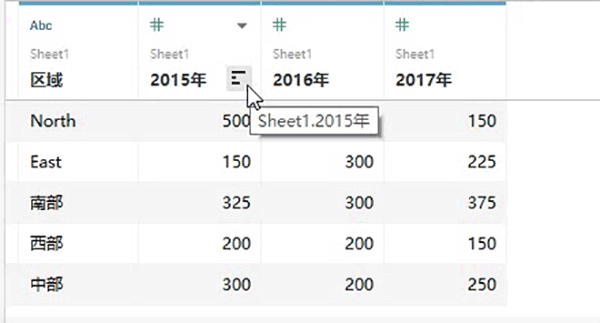
如上图显示,我们通过 Ctrl 或者 Shift 选择需要数据透视的数据,然后对着数据标题右键,选择数据透视表即可。这时候,时间会变成一个维度,表里面的值会变成一个度量。
这种格式 Tableau 运用起来就很方便,想必这个数据透视表的功能大家都比较熟悉了。
☝ 通常,我们会根据不同类别分开存放数据。假如,我们有两个表(如下图),该如何把这两个表关联,并方便Tableau做分析呢?

本期《举个栗子》,阿达要给大家分享的Tableau技巧是:通过数据透视表实现多表关联。
这里,我们分享两种处理方案,具体应用还需根据实际情况进行选择:
- 如果需要连接的表的数量比较多的情况下,方案一会更便捷;
- 如果数据量比较大的话,考虑到性能的关系,方案二会更高效。
–Plan A
第一种方案,是在数据源上先做好数据透视,然后再进行表连,具体步骤如下:
➀ 不论是简单的表格,还是数据库提取的数据,都可以先在 Excel 中快速数据透视。
如下图,首先我们按快捷键 Ctrl+D+P,按出数据透视表向导框,选择多重合并计算数据区域,然后选择两次下一步,再选择需要数据透视的表范围,点击添加,下一步,选择在新工作表,然后数据透视就完成了,有需要的话可以把多余的列删除。
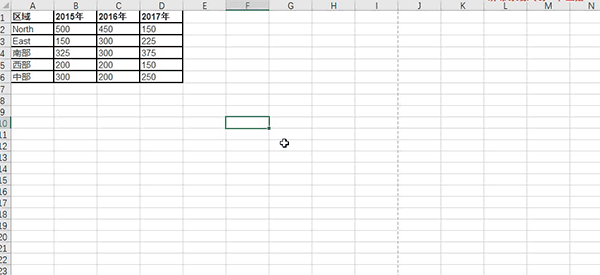
➁ 再用 Tableau 把两个已经做了处理的表格做连接,就OK了。
–Plan B
第二种方案,是把数据完全交给 Tableau 去处理,具体步骤如下:
➀ 首先,用 Tableau 读取第一个表格,进行数据透视。重命名数据透视后的标题。
➁ 点击数据提取,把数据透视后的数据提取到tde格式文件中。

➂ 用tableau重新连接第二个表格,做数据透视处理。
➃ 然后连接刚刚用第一个表格生成的 tde 文件(如下图)。这样,我们就把两个表的数据连接到一起了!

这样就完成了。





















